Korjaus: YouTube 360 Video ei toimi Chromella ja Firefoxilla
Miscellanea / / August 05, 2021
YouTube 360 -videot ovat kattava tapa nauttia videoista. Koska virtuaalitodellisuus on seuraava iso asia, ja tällaiset YouTube-videot tarjoavat halvemman tavan kokea paikkoja olematta siellä.
Kokemusta voi verrata, jos pariliität sen mukaansatempaaviin VR-kuulokkeisiin ja muihin oheislaitteisiin. Vaikka Google-pahvi tarjoaa halpoja vaihtoehtoja kalliille VR-kuulokkeille, se on yhteensopiva vain mobiililaitteiden kanssa.
Mutta monet ihmiset ovat ilmoittaneet ongelmista 360-videoiden toistamisessa Chrome- ja Firefox-selaimissa. Huolimatta siitä, että nämä kaksi selainta ovat eniten käytettyjä, ihmisillä on ongelmia sisällön toistamisessa.
On selvää, että suosikkisisällön saamatta jättäminen suosikkiselaimellesi on todella pettymys. Joten tässä artikkelissa aiomme antaa sinulle joitain korjauksia, jotka korjaavat ongelmasi ja antavat sinun katsella suosikki 360-videoita YouTubessa hetkessä.

Sisällysluettelo
-
1 Korjaus: YouTube 360 Video ei toimi Chromella ja Firefoxilla
- 1.1 Ratkaisu 1: Asenna selain uudelleen
- 1.2 Ratkaisu 2: Poista kaikki laajennukset
- 1.3 Ratkaisu 3: Päivitä selaimesi
- 1.4 Ratkaisu 4: Päivitä GPU-ohjaimet
- 2 Johtopäätös
Korjaus: YouTube 360 Video ei toimi Chromella ja Firefoxilla
Virallisessa YouTube-tuessa sanotaan:
180 ° tai 360 asteen videoiden katseluun tarvitaan uusin Chrome-, Opera-, Firefox- tai MS Edge -versio. Käytä mobiililaitteissa YouTube-sovelluksen uusinta versiota.
Siksi noudata näitä tarkkoja korjauksia yksi kerrallaan.
Ratkaisu 1: Asenna selain uudelleen
Jos olet tehnyt tuntemattomia muutoksia järjestelmään tai selaimesi asetuksiin, se estää 360-videoiden lataamisen. Joten selaimen uudelleenasentaminen poistaa nämä asetukset ja ratkaisee videon toistamisen epäonnistumisen.
Selaimen asennuksen poistaminen Windowsissa:
- Avaa Windowsin asetukset ja napsauta sovelluksia. Selaa luettelosta Google Chromeen.
- Napsauta sitä ja napsauta "Poista".
- Poista selain noudattamalla näytön ohjeita. (sama koskee Firefoxia.)

Kun olet poistanut selaimen, asenna se uudelleen. Käy valitsemasi selaimen virallisissa latauslinkeissä, lataa ja asenna ne normaalisti.
Ratkaisu 2: Poista kaikki laajennukset
Monet samanaikaisesti käynnissä olevat laajennukset aiheuttavat ongelmia, kuten häiriöitä videosisältöön. Joten, poista tai poista käytöstä kaikki laajennukset vain tarkistaaksesi, toimiiko se. Laajennuksen poistaminen käytöstä kromista:
- Ensinnäkin, kopioi tämä teksti kromi: // laajennukset / ja liitä URL-ruutuun ja paina Enter.
Liitä tämä teksti Firefoxia varten about: addons URL-kenttään. - Poista kaikki laajennukset käytöstä luettelosta.
- Tässä vaihtokytkin ottaa laajennuksen käyttöön tai poistaa sen käytöstä, kun taas Poista-painike poistaa sen.

Kun olet poistanut kaikki laajennuksesi, käynnistä selain uudelleen ja tarkista, voisitko toistaa 360 asteen videoita YouTubessa.
Ratkaisu 3: Päivitä selaimesi
Selaimesi on oltava ajan tasalla, jotta voit nauttia uusimmasta sisällöstä. Jos olet asentanut selaimen uudelleen Korjaus 1: n mukaisesti, se on ajan tasalla.
Noudata näitä menetelmiä ja päivitä selaimesi.
Avaa Chrome ja kirjoita tämä teksti kromi: // Asetukset uudella välilehdellä. Käytä Firefoxia varten tätä tekstiä: about: preferences # general ja vieritä alas Firefox-päivityksiin.

Napsauta nyt Tietoja kromista, niin se alkaa etsiä päivitystä ja ilmoittaa sinulle, jos päivityksiä on saatavilla.
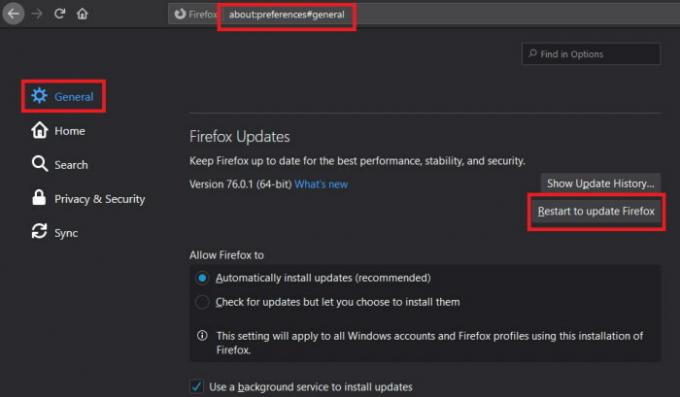
Asenna, jos päivityksiä on saatavilla.
Huomautus: Jos käytät epävakaata kromiversiota, on hyvä vaihtaa uusimpaan vakaan versioon.
Ratkaisu 4: Päivitä GPU-ohjaimet
GPU: lla on tärkeä rooli laadukkaassa videotoistossa. Joten on pakollista pitää se ajan tasalla. Mutta prosessi vaihtelee käytetyn näytönohjaimen valmistajan ja mallin mukaan. Käy virallisella sivustolla Nvidia, AMD tai Intel hankkia uusimmat GPU-ohjaimet ja asentaa ne.
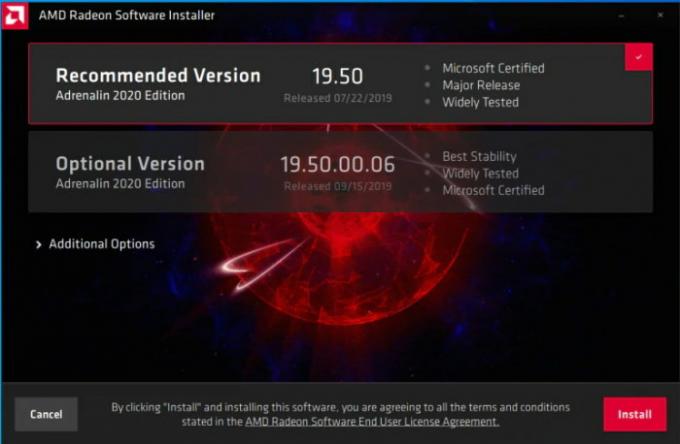
Käytä Intel-käyttäjille automaattista tunnistus- ja asennusvaihtoehtoa, joka on saatavilla yllä määritetyllä verkkosivustolla. AMD-käyttäjille on suositeltavaa käyttää AMD: n automaattista tunnistamista ja asentamista. Sama pätee Nvidia-näytönohjaimeen. Käytä Nvidia-päivitystä, jos olet Nvidia-käyttäjä.
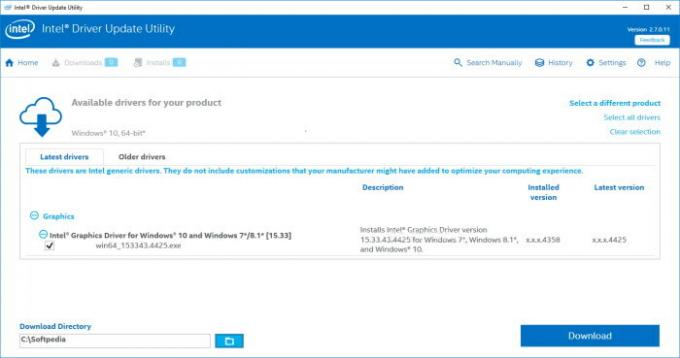
Käynnistä tietokone uudelleen asennuksen tai päivityksen jälkeen ja tarkista, pystyykö Chrome tai Firefox lataamaan 360 asteen videota.
Johtopäätös
Joten yhteenvetona, nämä olivat korjauksia, joita voit yrittää ratkaista 360 YouTube-videota, jotka eivät toimi Chromessa ja Firefoxissa. Jos mikään ei toimi sinulle, voit yrittää päivittää tai nollata tietokoneesi.
Mutta vain, jos videota toistettiin aiemmin ja se lopetettiin äskettäin. Mutta enimmäkseen yllä mainittujen korjausten tekeminen ratkaisee ongelman todennäköisesti sen lisäksi, kuka haluaa suorittaa sovellusten uudelleenasennuksen ja asennuksen uudelleen tietokoneen palautuksen jälkeen.
Toimittajan valinta:
- Kuinka korjata tulostusnäyttö, joka ei toimi Windows 10: ssä
- Kuinka pysäyttää tai korjata tämä verkkosivusto ei tarjoa henkilöllisyystietoja?
- Korjaa Apple Music -pyynnön aikakatkaisuvirhe
- Kuinka avata 1080p-YouTube-suoratoisto mobiililaitteilla
- Luettelo kaikista YouTube-TV-kanavaluetteloista vuonna 2020
Rahul on tietojenkäsittelytieteen opiskelija, jolla on valtava kiinnostus tekniikan ja salausvaluutan aiheisiin. Hän viettää suurimman osan ajastaan joko kirjoittamalla tai kuuntelemalla musiikkia tai matkustamalla näkymättömissä paikoissa. Hän uskoo, että suklaa on ratkaisu kaikkiin hänen ongelmiinsa. Elämä tapahtuu, ja kahvi auttaa.



